Как сохранять картинки, фото, видео
Суть телеграмма практически ничем не отличается от любого месенджера. Самими разработчиками изначально установлено, что все фото и видео будут автоматически сохраняться в операционной памяти. Многие пользователи стали замечать, что это не совсем удобно, так как существенно засоряет операционную память устройства.
Автоматическое сохранение файлов на телефоне
Активный пользователь телеграмм за день отправляет множество разнообразных картинок и фото, как и принимает их от своих собеседников. Сама программа создает на вашем гаджете или стационарном компьютере свою папку под названием Telegram , где автоматически хранятся все присланные вам файлы.
Что содержит папка
Данная папка состоит из четырех подпапок. Понять их предназначение можно исходя из названия:
Telegram Audio – для сохранения аудиофайлов, голосовых сообщений.
Telegram Documents – для сохранения текстовых документов.
Telegram Images – здесь могут храниться как фотографии присланные вам, так и те фото, которые пользователи выставляют на свой аватар.
Telegram Video – где сохраняются все видео, которые были присланы вам.
Информация в перечисленных хранилищах не удаляется автоматически, таким образом, в них может набираться море информации. Дело в том, что хранение всех присланных файлов вам просто не нужно. Естественно возникает вопрос, как поступать в таком случае?
Как избавляться от ненужной информации
Чтобы вовремя избавляться от неугодной вам информации, вам просто необходимо немного подкорректировать настройки программы или же скачивать периодически все нужные фотографии на ваш ПК, использую программу Tonfotos .
Так как в компьютере это сделать довольно-таки просто, то лучше рассмотреть на примере телефона андроид:
зайти в «Настройки» или « Settings » на своем устройстве;
выбрать подменю «Настройки кэш» или « Cache Settings » и установить необходимый срок хранения медиафайлов от недели до «постоянно»;
желательно установить время на 1 неделю (Рис.1), за этот срок пользователь успеет в случае необходимости вытащить от туда информацию и поместить в необходимое место или галерею.
Все присланные на устройство файлы, будут удаляться по прошествии 7 дней. Если же вам они вновь понадобятся, их всегда можно будет вытащить из переписки.
Секретный чат
Как можно сохранить присланное фото из телеграмм, если оно было доставлено вам в переписке в секретном чате? К сожалению фото и видео, которые присылаются посредствам секретного чата, не сохраняются в телефоне автоматически, данную функцию не предоставит вам ни андроид, ни айфон.
Чтобы сохранить картинку, необходимо только сделать с нее скриншот. Главное помнить о том, что ваш собеседник обязательно получит уведомление о том, что вы сохраняете этот файл.
Файлы на компьютере
Как можно сохранить и перебросить файлы из телеграмм на своем компьютере и вставить в необходимую вам папку?
Стоит сразу заметить, что Telegram также автоматически сохранят файлы в системе Windows , только найти их довольно сложно. Если искать, куда сохраняет программа телеграмм присланные фото и видео, то необходимо предпринять следующие действия:
необходимо зайти в системный диск (как правило, это диск С) и отыскать там папку под названием «Пользователи»;
открыть каталог и именем вашего пользователя на ПК;
найти и открыть папку под названием «Загрузки»;
здесь должна быть папка « Telegram Desktop », там находятся все присланные пользователю картинки, видео и фото.
То же самое вы можете проделать на ноутбуке или макбуке, принципиальных различий нет.
Какие данные можно сохранять
С помощью снимка экрана вы можете сохранить любую запись, отображаемую на экране. В Telegram Desktop можно будет экспортировать разрешенные для сохранения файлы в папку загрузки ПК. Вы можете выгружать записи Telegram в избранное, для которых пользователи не установили ограничения, то есть в разделе «Конфиденциальность» не выставили параметр «Нет» для пересылки сообщений. Вы можете легко загружать фото, видео, размещенные в Telegram-каналах или чатах, а также стикеры, гифки, голосовые сообщения.
На чем можно сэкономить:
- переписка с клиентами мессенджера;
- гифки, смайлы, стикеры;
- тексты, фото, видео, голосовые сообщения каналов;
- сообщения, оставленные в чатах;
- регистрационная информация чужого аккаунта (логин, изображения профиля, номер телефона);
- файлы размером до 1500 МБ.
Не рекомендуется копировать записи, передаваемые с помощью секретных чатов. Для таких сообщений обычно устанавливается режим самоуничтожения
Для отправителя важно, чтобы получатель только читал информацию, но не мог ее скопировать
Публичные записи можно сохранять всеми доступными способами. При желании вы даже можете сфотографировать дисплей с помощью другого устройства, например камеры. Правда, этот способ неудобен, но позволяет вести записи инкогнито.
Важно! Диалоги и файлы, созданные в Telegram, можно хранить в самом приложении в папке «Избранное». Это облачное хранилище содержит всю необходимую информацию
Вся информация хранится на серверах Telegram и в зашифрованном виде.
Переписка, хранящаяся в мессенджере, не забивает память компьютера и полностью безопасна. Сохраненные записи могут быть прочитаны только владельцем учетной записи. Вы также можете защитить свой профиль от взлома, активировав пароль для входа. Его длина должна быть не менее 8 символов. Двойная аутентификация (отправленный облачный код + ваш пароль) повысит безопасность вашей учетной записи.
Как скачать видео с Телеграм
Если есть необходимость скачать видео, это можно сделать следующим способом:
- Если это нужно сделать на смартфоне с Android, необходимо выполнить следующие действия. В средней части экрана нажимают на иконку, на которой изображена стрелка. В результате пользователю будет предоставлен выбор способов действий с видеофайлом. Нужно тапнуть по символу, обозначающему скачивание файла на устройство. В результате файл будет скопирован на гаджет.
- Если пользователю нужно скачать ролик с Телеграма на Айфон, то алгоритм действий будет аналогичным. Здесь нужно сначала выбрать подходящее сообщение, а затем кликнуть по большой стрелке, которая расположена в средней части экрана. В результате можно будет видеть дополнительную панель, на которой необходимо выбрать опцию скачивания на Айфон.
- Для смартфона под управлением Windows Phone, при скачивании сначала выбирают нужное сообщение, затем кликают по большой стрелки. Из открывшегося меню выбирают закачку, на гаджет.
- Закачка видеоролика также доступна при работе в Телеграме на персональном компьютере. Чтобы получить нужный файл, необходимо сделать следующее. Нужно запустить программу, выбрать видео и кликнуть по нему правой клавишей мыши. В открывшемся контекстном меню нужно выбрать строку «Сохранить как». В открывшемся окне выбирают место, где надо записывать файл.
На всех видах устройств процедура закачки выполняется похожим образом.
На телефон
Если вы когда-нибудь получали ролики в телеграмме от своего друга в личных сообщениях, или из группы или канала, к которому вы присоединились, знайте, что вы можете сохранить его на своём устройстве. Более того, вы можете загрузить любой тип видео в свою галерею: короткий смешной ролик из интернета или двухчасовой фильм.
Для начала отметим, что на вашем устройстве должно быть свободное место. Если его будет недостаточно, вы не сможете загрузить файл или столкнетесь с ошибкой. Ниже инструкция — как сохранить видео из телеграмм на телефон.
Android
Чтобы скачать медиафайл на устройство Android, вам нужно выполнить эти действия:
- Зайдите в приложение Telegram.
- Откройте чат, группу или канал, из которого вы хотите сохранить видео.
- Выберите нужный ролик. Откройте его.
- Нажмите на 3 вертикальные точки в верхнем углу экрана справа.
- В открывшемся меню выберите опцию «Сохранить в галерею».
- У вас получилось скачать видео на телефон.
IPhone
Для пользователей iOS, iPhone, iPad процесс сохранения или загрузки медиа из Telegram немного другой. Для этого:
- Откройте чат или группу, где размещён видеофайл, который вы хотите скачать.
- Рядом с сообщением, в котором вам прислали ролик, есть изображение стрелки в кружочке. Нажмите на неё.
- Появится дополнительное меню со списком ваших контактов. Вам не нужно никому пересылать видео. Нас интересует иконка, расположенная на верхней панели, рядом со словом «Отправить» (изображение закругленного квадрата со стрелкой, направленной вверх).Нажав на неё вы получите возможность скачать файл.
- Выберите функцию «Сохранить видео». Его вы сможете найти в меню на телефоне в разделе, который называется «Фотоплёнка».
Есть и другой способ:
- Откройте файл, который хотите скачать, полностью. На весь экран.
- На нижней панели вы увидите точно такое же изображение со стрелкой. Нажмите на него, чтобы сохранить файл.
Примечание. Если у вас не получилось напрямую загрузить видео из официального приложения Telegram на Айфоне, вам необходимо скачать дополнительное приложение под названием «Диспетчер файлов» из магазина приложений. Оно поможет сохранять любые ролики, которые вы получаете из телеграмма, на iPhone.
Где хранится кэш телеграмм на телефоне?
При использовании десктоп телеграм, по умолчанию путь до папки следующий: Диск C/Пользватели/Имя_пользователя/Загрузки/Telegram. При желании имеется возможность указания собственного пути для хранения файлов в соответствующем разделе меню.
Как скачать все фото из переписки в Telegram
Недавно в Telegram появилась возможность выгрузить все свои данные за всё время использования мессенджера. Это крутая и полезная «фишка», которая гарантирует сохранение ваших данных, даже в случае закрытия сервиса. Но сегодня я расскажу, как при помощи этой функции выгрузить все фото из переписки.
Вы много переписываетесь в Telegram, и в чате скапливается большое количество фотографий и медиафайлов. И вот однажды вы захотели скачать все фотографии из переписки, и очень не хочется скачивать каждое фото отдельно.
Для выгрузки фото вам нужно установить Telegram Desktop для Windows или Mac. Скачать программу можно c официального сайта (заблокирован в РФ, но вы там разберётесь).
Затем откройте Настройки программы > Продвинутые настройки > Экспорт данных из Telegram. В следующем окне надо оставить только галочки напротив «Личные чаты» и «Фотографии». Если нужны фото из групп и каналов, то ставим галочки у групп и каналов, соответственно.
Выгрузка данных из Telegram
Нажимайте «Экспортировать», и ждите, пока экспорт не закончится. Процесс может занять несколько минут, а может растянуться на несколько часов (в зависимости от объёма данных).
После выгрузки вы получите вот такую папку со всем содержимым экспорта.

Если вы откроете папку «Images», то увидите все фотографии из всех переписок. Это нам не подходит, потому что нам нужны фото только определённого аккаунта.
Поэтому в любом браузере откройте файл «export_results.html», в нём нажмите на «Chats», и выберите нужный контакт.
Теперь нажмите правой кнопкой в любом месте страницы, выберите пункт «Сохранить как», и сохраните страницу в отдельную папку.
Теперь откройте папку, в которую вы сохраняли страницу, и в ней откройте папку «Exported Data_files». Готово! Перед вами все фотографии из конкретной переписки.
В двух словах
Есть несколько способов экспорт резервное копирование сообщений Telegram на ваши устройства. Хотя существует система для экспорта всех ваших данных на рабочий стол Telegram, в других версиях Telegram вряд ли есть другие способы. Но всегда можно использовать некоторые уловки и тактики для сохранения и восстановления чатов, фотографий и видео, передаваемых в Telegram. Некоторые из них: создание снимков экрана, запись экрана, сохранение данных в сети Telegram с использованием расширения Chrome, и используя iKeyMonitor.
Любые предложения и запросы настоятельно рекомендуются, вы можете прокомментировать в разделе комментариев ниже.
Чтобы получить более полезные инструкции по Telegram, перейдите на Советы Telegram с нашего официального сайта.
Большое вам спасибо за прочтение этой статьи!
- Без рубрики
- Инструкции
Рассмотрим отдельные блоки данных
Телефонная книга на смартфоне
После вашего входа в учетную запись приложение запрашивает разрешение на доступ к списку контактов на устройстве. Как только вы соглашаетесь, он сохраняет их на сервер и добавляет туда новые телефоны, которые вы вводите в книжку. Разработчики объясняют такую процедуру удобством для пользователя, который получает оповещение, когда кто-то из его телефонных контактов регистрируется в Телеграм. При этом пользователей приложения мессенджер подписывает так же, как вы сделали это в телефонной книжке.
Близкие контакты
Как мессенджер формирует список близких друзей в Телеграм? Он анализирует частоту переписок и составляет рейтинг, присуждая цифры в зависимости от того, как много вы общались с тем или иным пользователем. Вам эти числа ничего не скажут, но если задаться целью проследить динамику скачанных файлов по месяцам, то можно увидеть, как развивались и менялись отношения с друзьями.
Личные переписки
В скачанном архиве вы найдете абсолютно все сообщения, к которым у вас есть доступ. Здесь даже есть переписка с теми, кто уже удалил свою учетную запись Телеграм: вы не найдете имени человека, но содержание переписки прочесть сможете.
В окне настроек вы сможете поставить галочки напротив файлов медиа, которые хотели бы сохранить. В отличие от ВКонтакте, Телеграм даст вам не ссылку на фото, а полноценный архив. Готовьтесь: он может весить чудовищно много.
Переписка в группах
В экспортированных файлах отыщется переписка в группах, причем даже в тех, которые вы покинули. При этом сообщения сохранены выборочно: из тех чатов, в которых вы были и писали туда, чужие сообщения из чатов, которые вы просто читали и так далее. Логику мессенджера объяснить сложно.
Каналы
В отчете скачанного архива можно отыскать все каналы, участником которых вы были и являетесь сейчас. Но получить все сообщения оттуда нельзя: только то, что отправили вы сами.
IP-адреса
В разделе Другие данные сохранены черновики сообщения, пустые поля электронных адресов и перечень IP-адресов, с которых вы входили в профиль.
Функция экспорта в Телеграм пока совершенствуется, но попробовать ее может любой пользователь приложения с версии для ПК.
Как самому запретить скачивать видео в Telegram
Если у вас нет проблем со скачиванием видео, и они автоматически появляются у вас в телефоне или на компьютере, то это также может стать проблемой. Некоторые видео могут занимать достаточно много места и быстро заполнят ваше хранилище. Для того чтобы предотвратить такую проблему, следует просто запретить автоматическую загрузку.
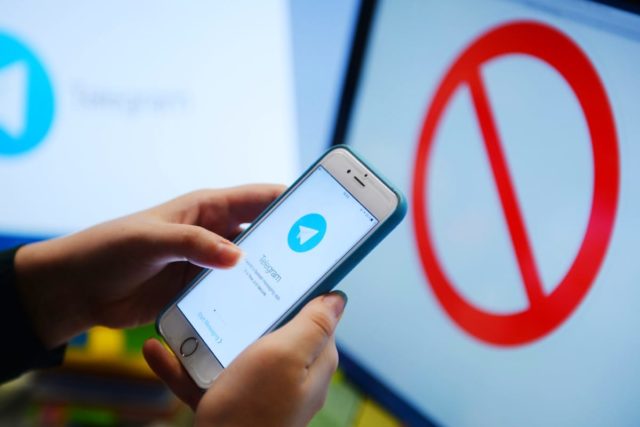
Для этого необходимо:
- Запустить Telegram.
- Перейти в «Настройки».
- Кликнуть по разделу «Данные и хранилище», а после перейти во вкладку «Автоматическая загрузка мультимедия».
В первую очередь можно активировать ограничение на загрузку, отключить скачивание по мобильной сети, выставить автоматическое удаление за истечением нескольких дней или установить определенный лимит на скачивание файлов (к примеру, 5 Гб).
Настроив все параметры, вы сможете с полным комфортом пользоваться мессенджером. Во всяком случае он больше не будет доставлять вам неудобств.
Бесплатные и платные редакторы изображений для Mac
Хотя просмотр изображений и кажется простой операцией, разные пользователи выбирают свои варианты ее реализации. И хотя чаще всего обычный предварительный просмотр соответствует всем потребностям, рассмотренные нами приложения охватывают широкий спектр вариантов использования для специалистов различного профиля. Вы можете попробовать эти программы и посмотреть, какая из них соответствует вашим потребностям лучше всего.
Если же вы хотите редактировать изображения после их просмотра, то вам нужен редактор изображений. Рассмотренные приложения имеют возможность обмена или меню Открыть с помощью, чтобы напрямую открывать картинку в выбранном вами редакторе. Некоторые из лучших приложений такого рода для Mac мы уже рассматривали.
ApolloOne

ApolloOne является интуитивно понятным приложением для просмотра изображений, которое позволяет к тому же еще и эффективно организовывать фотографии. Приложение имеет встроенный движок обработки RAW с камер, что дает возможность быстрого просмотра отснятого материала перед его импортом. ApolloOne дает вам доступ к различным локальным и сетевым папкам через Places. Чтобы настроить их, нажмите ⌘Cmd + N или нажмите кнопку Browser (Браузер) на панели инструментов.
Нажмите значок Плюс (+), чтобы добавить папку. Для быстрого просмотра ее содержимого понадобится нажатие всего лишь нескольких клавиш. А чтобы узнать больше о любом изображении, нажмите ⌘Cmd + I или кнопку Inspector на панели инструментов. Здесь вы можете увидеть детальную информацию об изображении и камере (ее серийный номер, число срабатываний затвора и многое другое). ApolloOne имеет встроенную поддержку тысяч цифровых камер.

Вы можете сортировать изображения по дате создания, изменения, размеру и типу файла, а также определять собственные параметры сортировки по возрастанию или по убыванию. Присутствует возможность фильтрации изображения по тегам, рейтингам и меткам.
Режим слайд-шоу (Preferences → Slideshow) показывает фотографии с 12 различными эффектами перехода и циклами. Вы даже можете настроить список воспроизведения для показа в фоновом режиме. Чтобы начать слайд-шоу, нажмите F5, а клавиша F6 остановит показ.

Уникальные особенности:
- Приложение оснащено мощным движком обработки RAW, который может обрабатывать RAW изображения без каких-либо задержек. Оно также имеет встроенный декодер RAW камеры для быстрого анализа файлов.
- ApolloOne использует графический процессор для ускорения отображения картинок. При этом происходит некоторая потеря качества ради скорости. Чтобы улучшить качество, включите Preferences → Appearance → High quality image scaling. Вам не нужно возиться с этими опциями на новых Mac.
- При просмотре фотографий приложение дает вам еще один вариант просмотра всех изображений – в виде кинопленки. Она появляется в верхней части окна и может быть включена через Tools → Show Filmstrip. Лента генерируется из миниатюр изображений с высоким разрешением, что повышает удобство навигации.
- Вы также можете редактировать метаданные, которые Spotlight использует для индексации. Для этого отредактируйте поле Keywords (Ключевые слова), и через нескольких секунд вы уже сможете искать изображения по ключевым словам. ApolloOne полностью поддерживает расширенные атрибуты macOS, что делает тегирование намного более мощным инструментом.
- В режиме контактного листа (View → Contact Sheet) миниатюры отображаются в виде сетки. Используя это, вы можете выполнять файловые операции сразу с несколькими элементами.
Для чего нужен автопостинг Telegram
Мессенджер Телеграм постоянно развивается и совершенствуется. Вместе с ним улучшается и функционал, который помогает транслировать рекламные сообщения даже из других социальных сетей.
Автопостинг полезен в том случае, если необходимо быстро раскрутить страницу, привлечь большее количество клиентов или расширить аудиторию
Благодаря постингу в Телеграм, с важной информацией могут ознакомиться много людей на совершенно разных платформах
Автопостинг выполняет и другие полезные функции:
- Обеспечивает доступность информации. Все пользователи, которые активно сидят в мессенджерах, всегда будут знать о новинках и актуальных предложениях вашего магазина или бизнеса в целом.
- Отправляет оперативные сообщения в Телеграм. Молодежь в основном сидит в разных Телеграм-каналах и получает рассылку от ботов с информацией о курсах и других информационных продуктов. Поэтому на такую аудиторию проще всего распространять информацию именно там, а также увеличит активность среди подписчиков и зрителей.
- Синхронизирует между площадками. Благодаря специальным настройкам, можно наладить автопостинг в разные социальные сети и платформы, чтобы пользователи видели информацию везде. Ведь не все ежедневно заходят в Телеграм, зато, например, через Вконтакте легко получат сообщение.
Именно поэтому такая опция очень важна для кратковременных продаж и анонсов разных курсов.
Настройки в других социальных сетях
Vkontakte
Эффективный автопостинг из Вк в Телеграм начинается с подключения всех важных опций Вконтакте. Настраиваются они через группу магазина, от лица которого рассылаются сообщения. Осуществить настройку этой социальной сети можно через сайт RePublic. Необходимо проделать следующее:
- Зайдите на сайт и зарегистрируйтесь. В пробный период версия будет абсолютно бесплатной.
- Далее введите данные, а также укажите почту, потому что на нее придет код активации.
- В специальном левом окошке выберите все необходимые аккаунты и группы, из которых необходимо делать автопостинг информации.
- Установите график выхода постов, а также закрепите их текст и медиа файлы, которые обязательно должны быть вместе с информацией.
- Проставьте галочки в тех параметрах, которые необходимы. Внимательно читайте инструкцию.

Данный сервис разработал официальное приложение, благодаря которому легко настроить автопостинг в Фейсбуке. Перейдите на официальную страницу и добавьте приложение к себе. Там выберите «Создать новое приложение», введите все требуемые параметры, особенно ID и Secret.
После успешно введенных данных придет запрос со ссылкой, по которой нужно перейти, чтобы активировать рассылку. Теперь можно успешно отправлять объявления прямо в Телеграм-канал!
Настроить автопостинг информации в самом приложении Инстаграм не получится. Необходимо скачивать другие сервисы, которые помогут не только оперативно рассылать информацию, но и выкладывать публикации в срок. Для этой социальной сети на данный момент больше всего приложений, которые помогают следить за контентом.
Среди самых популярных можно выделить:
- Livedune;
- Parasite;
- SMMplanner;
- Creator Studio;
- NovaPress Publisher.
В каждом сервисе есть пробная бесплатная версия. Разобраться в них не трудно – после установки приложения сразу высвечивается подробная инструкция по настройке.
YouTube
Сервис Seolit поможет грамотно отправить информацию о видео с возможностью настройки даты выхода. На данный момент данное приложение является самым актуальным для настройки автопостинга на YouTube.
Бот с двумя виртуальными кнопками
Во многих Telegram-ботах для выбора каких‑то действий используются так называемые виртуальные кнопки. Давай попробуем сделать себе такие же!
Предположим, что у нас есть два файла и , которые содержат список интересных фактов и поговорки. На каждой строке файлов находится по одному факту или поговорке.
Сделаем бота, в котором будут две кнопки: «Факты» и «Поговорки». Если нажать любую, бот отправит пользователю соответствующее сообщение.
info
Если ты будешь использовать для этого бота тот же токен, что и для предыдущего, то, чтобы увидеть кнопки, перезапусти бота командой







